Praktiniai patarimai: kaip įeiti į BIOS "Asus" nešiojamąjį kompiuterį
Ši medžiaga aprašo, kaip įeiti į"Asus" nešiojamojo kompiuterio BIOS ir tinkamai sukonfigūruotas. Skirtingai nuo stacionarių sistemos blokų, mobilieji kompiuteriai nėra išskirti dėl aukšto lygio vienijimo. Jei pirmuoju atveju raktas "Del" naudojamas visai įvesčiai, gali būti įvairių variantų. Tai yra labiausiai paplitusios galimybės įvesti pagrindinius kompiuterio nustatymus ir bus išdėstytos šioje medžiagoje. Taip pat bus pateiktos praktinės rekomendacijos BIOS nustatymui.

Kas yra BIOS?
BIOS yra pagrindinė įvesties ir išvesties sistema. Jis saugo pagrindinius kompiuterio nustatymus (data, laikas, įdiegto procesoriaus tipas, prijungtų diskų dydis ir modelis). Tai reiškia, kad informacija, be kurios kompiuteris negali veikti. Daugeliu atvejų pakanka numatytųjų nustatymų: kompiuteris įjungiamas ir viskas gerai. Tačiau šis požiūris nėra visiškai pagrįstas. Būtina įdiegti optimizuotus parametrus, kurie leistų jums sumažinti raida atsisiuntimo laiką ir racionaliau naudoti resursus. Fiziškai tai lustinė atmintis, kuri yra įdiegta į pagrindinę plokštę. Jos veikimas neįmanomas be akumuliatoriaus. Kai tik baterija išsikrovusi, ją reikia pakeisti pagrindine plokšte. Priešingu atveju, kiekvienai apkrovai turėsite nustatyti reikalingas vertes, kurios nėra visiškai patogu. "BIOS" paleidimas "Asus" nešiojamame kompiuteryje ar bet kurio kito gamintojo prietaisas atliekamas po to, kai yra įjungtas maitinimas. Po to išbandoma įrangos būklė. Prieš pradėdami

Pagrindinės prisijungimo parinktys
Lengviausias būdas išsiaiškinti, kaip įeiti į BIOS"Asus" nešiojamojo kompiuterio, vartotojo vadove, kuris pateikiamas kartu su mobiliuoju kompiuteriu. Būtinai tai nurodoma. Tačiau tokie dokumentai ne visada yra. Tada galite pabandyti jį nustatyti paleidimo proceso metu. Norėdami tai padaryti, kai maitinimas įjungtas, žiūrime į ekraną. Jei pasirodys gamintojo logotipas, paspauskite Esc. Ant juodo ekrano reikia rasti tokios formos užrašą: Įeiti į sąranką ... Vietoj elipsės bus nurodytas reikalingas klavišas arba jų derinys. Šis užrašas bus arba ekrano apačioje, arba viršuje, teksto gale. Jo vieta priklauso nuo prietaiso modelio. Kaip rodo praktika, dažniausiai šis Taivanio gamintojas naudoja šias galimybes:
- F2.
- Ctrl + F2.
- Del.
Todėl, jei jis nežinojo, kaip įvesti"Asus" nešiojamojo kompiuterio BIOS yra vienas iš dviejų anksčiau paminėtų metodų, todėl galite pabandyti jį nustatyti pasirinkimo metodu. Tai yra, kai pirmą kartą paleidžiate mobilųjį kompiuterį, paspauskite pirmąjį jų klavišą ir pažiūrėkite į rezultatą. Jei tai neveikia, mes naudosime kombinaciją jau kito įkrovos metu. Na, pagaliau taikykite trečiąją parinktį. Daugeliu atvejų vienas iš siūlomų trijų variantų būtinai turi dirbti.

BIOS sekcijos
Dabar mes sužinome, kokius skyrius sudaro sistemaPagrindinis įvesties / išvesties įrenginys, panašus į "Asus" nešiojamąjį kompiuterį. Eiti į BIOS nėra sunku, jei laikosi nurodymų, kurie buvo nustatyti ankstesniame straipsnio skyriuje. Po to bus atidarytas mėlynos spalvos langas. Viršuje bus meniu, kurį sudaro šie elementai:
- Pagrindinis - pagrindiniai kompiuterio parametrai (procesoriaus tipas, data, laikas, skaičius ir įdiegtos atminties tipas).
- Išplėstinė - išplėstiniai nustatymai (pertraukimo sistema ir kitos reikšmės, šį skyrių gali sukonfigūruoti tik pažengęs vartotojas).
- Maitinimas - energijos suvartojimas ir įtampa ant pagrindinių sistemos vieneto dalių.
- Boot - sistemos įkrovos tvarka.
- Išeiti iš BIOS išėjimo parinkčių.
Norėdami naršyti tarp jų, turite naudotižymeklio raktus. Įvesdami paspauskite Enter. Norėdami atlikti pakeitimus, galite naudoti raktus PgDn ir PgUp, arba F5 ir F6. Beje, visi įmanomi klavišų veiksmai yra nurodyti patarime. Pagrindiniame lange jis yra apačioje, o likusiame - dešinėje stulpelyje. Jo vienintelis trūkumas yra tai, kad jis yra anglų kalba. Todėl tie, kurie nėra susipažinę su šia kalba, pirmą kartą patirs tam tikrų sunkumų dirbdami BIOS.

Nustatymai
Lengviausias BIOS nustatymas "Asus" notebooke gali būti padaryta taip. Prisijunkite prie šios sistemos, eikite į skirtuką "Išeiti". Čia surandame tašką Optimizuotos apkrovos numatytuosius parametrus ir paspauskite "Enter". Atsiranda eilutė, į kurią turite atsakyti teigiamai. Tai yra, spustelėkite Gerai. Po to eikite į "Išsaugoti ir išeiti" nustatymą ir paspauskite "Enter". Be to, nešiojamas kompiuteris bus iš naujo paleistas įprastai. Tam tikros manipuliacijos pakanka, kad būtų žymiai paspartintas įrangos testavimas.
Patikrinkite pakeitimus
Jei nuspręsite pasirinkti mažesnius nustatymussistema, geriausia po kiekvieno parametro pakeitimo iš naujo paleisti Asus nešiojamąjį kompiuterį. Eiti į BIOS su tokia panašia procedūra nebus sunku. Tokiu atveju iš pirmo žvilgsnio bus galima pastebėti gautą efektą. Kai kurie parametrai yra labai svarbūs, o jei jų neįdiegiate teisingai, galite lengvai ir lengvai nustatyti problemos priežastį. Bet tuo atveju, kai vienu metu buvo padaryta keletas pakeitimų, tai nėra lengva išspręsti šią problemą.

Rekomendacijos
Keletas pagrindinės įvesties / išvesties sistemos parametrų leidžia pagreitinti tokio įrenginio, kaip Asus nešiojamojo kompiuterio, iniciacijos procesą. Prisijunkite prie BIOS Tuo pačiu metu, kaip jau minėta anksčiau,kelis kartus. Turite iš karto nustatyti įkrovos įrenginio parinkties tvarką. Norėdami tai padaryti, eikite į meniu Įkėlimas. Tai kaip pirmą boot įdiegti tik kietojo disko (naudojama PgDn raktus ir PgUp ar F5 ir F6, tiesa nebūtinai turi clue, kaip tai padaryti manipuliacijos), kuris yra fiziškai operacinę sistemą. Tas pats parametras išsiųstas prieš montavimą, ar dėl atmintinėjearba arba CD-ROM (priklausomai nuo to, kur yra atliekamas procedūra). Šie Parsisiųsti šaltiniai (antroji boot, Trečia įkrovos), siekiant išvengti nesusipratimų, turėtų būti išjungtas. Taip pat rekomenduojama įdiegti kitą paleidimą. Be to, turite išjungti mobiliojo kompiuterio gamintojo logotipo produkciją. Už tai gali paslėpti svarbius pranešimus apie kompiuterių įrangą statusą testavimo stadijoje. Norėdami tai padaryti, eikite į skyrių "Advanced" ir raskite elementą "Logo On". Jis taip pat pakeistas pagal anksčiau nurodytą metodą "Išjungta". Tada išsaugokite pakeitimus ir paleiskite nešiojamą kompiuterį. Parsisiųsti BIOS ant Asus laptopo bus matyti iš pirmų rankų, o ne paslėpti už gamintojo logotipu.
Išjunkite nereikalingus bandymus
Paskutinis svarbus parametras, kurio jums reikiabūtinai pakeiskite, tai yra "Qick Power". Jis įsikūręs pačiame skirsnyje, ir atliko keletą testų, kurie normaliomis apkrovos nėra būtinas, kai jis yra įjungtas (vertė Įjungta). Todėl jis privalo būti išjungtas, t. Y. Nustatytas kaip Išjungtas. Po jo išjungimo kompiuterio atsisiuntimo greitis turėtų žymiai padidėti. Jei už kiekvieną iš išvardytų anksčiau nustatytą rekomenduojama vertė parametrus pagal nutylėjimą, tada nėra reikalo keisti.
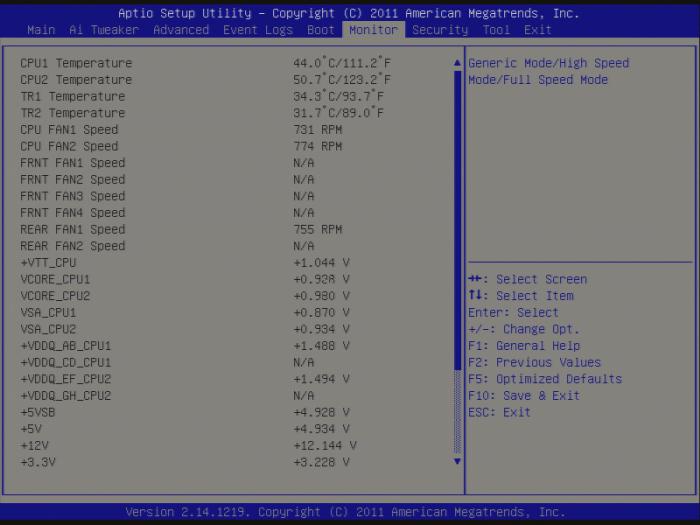
Išvada
Šiame straipsnyje aprašyta ne tik tai, kadKaip į BIOS įeiti į "Asus" nešiojamąjį kompiuterį, bet kaip ją konfigūruoti. Šioje operacijoje nėra nieko sudėtingo, o tinkami parametrai leidžia optimizuoti kompiuterio paleidimo tvarką ir racionaliau naudoti savo išteklius.
</ p>



